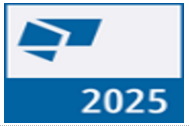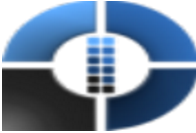Oasys PDisp是功能强大的加载引起的地面位移评估软件,PDisp计算线性弹性或非线性土体内的位移(和应力,如果需要),由均匀的法向或切向压力产生,应用于矩形、多边形和圆形加载平面。PDisp还使用有限差分方法计算线性问题的时间速率一维固结。该程序非常适合预测由于土体中多个载荷的作用而可能出现的位移。如果需要,Pdisp 计算线性弹性或非线性土体内的位移和应力。 这些是施加在矩形和圆形载荷平面上的均匀、法向或切向压力所产生的应力。在计算土壤内的应力变化时,程序假定土壤是弹性半空间。 它使用单个层的属性来计算垂直应变和由这些应力产生的位移。 Oasys Pdisp 软件可预测由垂直和水平载荷引起的位移。
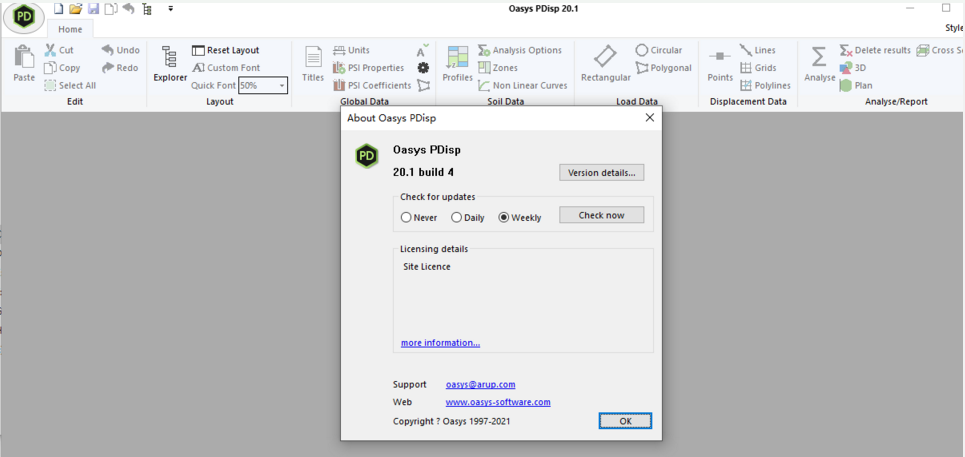
安装激活教程
1、在本站下载并解压
2、安装程序,勾选我接受许可证协议条款,点击install安装
3、完成后将patched中的文件复制到安装目录中,替换
功能特色
1、位移是使用杨氏模量与深度的曲线来计算的。对于每个土壤层,模量可以是恒定的或随深度线性变化。也可以指定非线性应力/应变曲线。
2、位移和应力,以及时间速率一维固结可以在多个层次和平面图的任何位置计算。位移/应力点的位置通过二维正交网格、线或点来定义。网格的结果可以以图形方式显示为等高线。
3、加载区域可以定义为矩形、圆形或多边形。压力作为垂直和/或水平且均匀分布的负载施加到矩形和/或圆形负载区域。区域可以叠加并放置在任何级别。所有负载都是完全灵活的,即不考虑结构的刚度。
4、模型的基础由等效刚性边界的规范定义。
5、使用一系列垂直土壤剖面对地面进行建模,每个土壤剖面由多个水平土壤层组成。土壤剖面的平面分布在称为土壤区域的矩形区域中指定。这些可以叠加,允许开发复杂的地面模型。
6、没有考虑土壤分区对应力分布的影响。
使用帮助
一、分析方法-一般
PDisp中有两种分析载荷引起的位移的方法:
·Boussinesq
·铭林
Boussinesq方法的优点是除了位移之外,它还报告了地面的应力。此外,它还允许PDisp执行Time-Rate合并。然而,它的缺点是结果对指定的中间位移级别的数量的间隔敏感。因此,可以通过引入更多位移级别来提高结果的准确性。在承载大量负载的小负载区域下方尤其如此。如果靠近荷载的沉降分布很重要,则应设置位移水平的垂直间距,使其不超过荷载区域大小的25%。
Mindlin方法仅提供垂直和水平位移的详细信息,而不提供应力。如果选择此方法,则无法执行合并计算。它预测:
·由垂直载荷引起的垂直位移;
·由垂直载荷引起的水平位移;和
·水平荷载引起的垂直位移。
Mindlin方法在计算垂直位移时考虑了所有土壤(在载荷上方和下方)的弹性作用。它对中间位移级别的间距不敏感,除非存在急剧的刚度梯度,请参见位移级别。
1、Boussinesq分析法
Boussinesq分析方法计算地层中由于施加的载荷而产生的应力。该方法使用由Boussinesq(1885)推导出的众所周知的方程的积分形式。应变在地层内计算。然后通过积分垂直应变来定义位移。
在位移网格内每个交叉点垂直下方的点(请参阅位移数据)和每个子层的中心计算应力,请参阅位移级别。
此方法仅计算由施加在水平面上的法向载荷引起的垂直位移。Mindlin方法可用于计算水平位移。
2、Mindlin分析法
Mindlin方法直接根据施加的载荷计算地层上的相对位移。它计算由于垂直或水平载荷作为均匀应力施加在半无限均质、各向同性和弹性半空间材料表面上或下的矩形或圆形区域上的位移。该方法使用Vaziri等人(1982)从Mindlin(1936)的工作中推导出的方程,并且不计算应力。
Mindlin计算不需要全局泊松比值。
二、输入数据-常规
以下提供了运行Pdisp程序所需的所有信息的详细信息。
选择Pdisp程序后,主屏幕将打开。
如果用户在Preferences对话框中启用了“Welcome to Pdisp screen”,接下来会弹出“Welcome to Pdisp screen”。这允许用户创建新数据文件、打开现有文件或从最近使用的文件列表中选择文件。
如果程序菜单上的启动对话框被禁用,用户可以通过以下方式创建一个新的项目文件:
·档案|新菜单按钮或
·标准工具栏中的新文件图标。
这将打开一个新的“标题”窗口并允许用户继续。
About按钮允许用户查看程序的详细信息,而Home Page按钮在浏览器中打开Pdisp主页。
三、喜好
可以通过单击工具|访问此对话框。喜好。可以设置是否打开文件的首选项。
首选项对话框可通过选择工具|访问。程序菜单中的首选项。它允许用户修改设置,例如输出的数字格式、显示欢迎屏幕、新模型向导选项、打印参数和公司信息。这些选择存储在计算机的注册表中,因此与程序相关联,而不是与数据文件相关联。所有数据文件将采用相同的选择。
数字格式控制文本输出中数字数据的输出。文本输出以各种数字格式显示输入数据和结果,选择适合数据的格式。支持工程、十进制和科学格式。有效数字或小数位数,以及区别于零的最小值,可由用户设置。
恢复默认值将数字格式规范重置为程序默认值。
可以设置时间间隔以自动保存数据文件。如果需要,可以通过清除“保存文件..”复选框来禁用自动保存。
显示欢迎屏幕启用或禁用欢迎屏幕的显示。欢迎屏幕将在程序启动时出现,并为用户提供创建新文件、通过浏览打开现有文件或打开最近使用的文件的选项。
公司信息允许用户更改打印输出每页顶部的公司名称和徽标。要添加位图,请输入文件的完整路径。位图将显示为适合大约4厘米x 1厘米的空间。将保持纵横比。对于程序的内部Arup版本,位图选项不可用。
页面设置打开页面设置对话框,允许选择打印文本和图形的输出样式。
如果选择了“计算表布局”,则页面将格式化为计算表,并在页眉中插入详细信息。
如果选择“徽标”,则公司徽标将插入页面的左上角。
如果选择了“边框”,则会给出边框但没有标题信息。
如果选择了“已剪辑”,则将剪辑输出,为徽标留出空间。这对文本输出没有影响。
四、数据输入
所有数据都通过程序数据菜单上的选项或通过网关输入。
信息可以按任何顺序输入。例外情况是必须在土壤区之前输入土壤剖面。输入数据后,程序会在菜单列表中的该项目上打勾。
图形输入允许绘制矩形或圆形载荷数据、土壤区域和位移数据的区域,而不是作为表格输入输入。
图形设置选项显示一个对话框,用于控制3D图形视图的格式和内容。
只有在“分析选项”中选择“GSA筏板分析数据”选项时,才能输入桩土相互作用相关信息。
 闪电下载吧
闪电下载吧